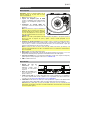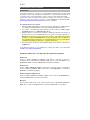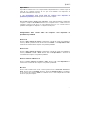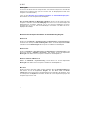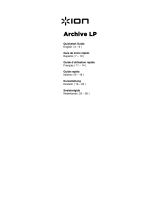Photon LP
Quickstart Guide English ( 3 – 7 )
Guía de inicio rápido Español ( 8 – 12 )
Guide d’utilisation rapide Français ( 13 – 17 )
Guida rapida Italiano ( 18 – 22 )
Schnellstart-Anleitung Deutsch ( 23 – 27 )
Snelstartgids Nederlands ( 28 – 32 )
Appendix English ( 34 )
La page charge ...
La page charge ...
La page charge ...
La page charge ...
La page charge ...
La page charge ...
La page charge ...
La page charge ...
La page charge ...
La page charge ...
La page charge ...

13
Guide d’utilisation rapide (Français)
Présentation
Contenu de la boîte
Photon LP Câble USB
Adaptateur d’alimentation Carte de téléchargement de logiciel
Câble RCA stéréo Guide d’utilisation rapide
Adaptateur 45 t/min Consignes de sécurité et informations concernant la garantie
Assistance
Pour les dernières informations concernant ce produit (la configuration système minimale
requise, la compatibilité, etc) et l’enregistrement du produit, veuillez visitez le site ionaudio.com.
Démarrage
Les éléments qui ne figurent pas dans le Présentation > Contenu de la boîte sont vendus séparément.
Haut-parleurs actives Ordinateur
Alimentation

14
Caractéristiques
Panneau supérieur
Important : Retirez le couvercle de plastique de la
cartouche (protège aiguille) avant d’utiliser la platine.
1. Plateau : Veuillez placer le disque sur ce
plateau.
2. Rangement pour adaptateur 45 tr/min : Il
permet de ranger l’adaptateur 45 tr/min
lorsqu’il n’est pas utilisé. Lorsqu’il n’est pas
utilisé, veuillez mettre l’adaptateur dans cet
emplacement.
3. Sélecteur de vitesse (33/45/78) : Ce sélecteur
régit la vitesse de rotation du plateau.
Remarque : Pour de meilleurs résultats lors de la
lecture de disques vinyles de 78 tours, utilisez
une pointe de lecture 78 (vendu séparément).
Utilisez uniquement une pointe de lecture 78
pour les disques vinyles de 78 tours. Vous
pouvez acheter une pointe de lecture 78 sur le site ionaudio.com.
Remarque : Vous pouvez ajuster la vitesse du plateau de la platine. Sous le Photon LP, retirez
les couvercles en caoutchouc et serrez ou desserrez la vis correspondante à l’aide d’un
tournevis à pointe cruciforme.
4. Autostop : Ce commutateur permet d'activer et de désactiver la fonction autostop. Lorsqu’elle
est activée, le plateau commence à tourner dès que le bras de lecture est placé au-dessus du
disque et s’arrête lorsque l’aiguille a atteint la fin du disque. (Lorsqu'elle est désactivée, le
plateau tourne, peu importe l’emplacement du bras de lecture.)
Remarque : Si le disque s'arrête avant la fin de la musique, désactivez la fonction Autostop pour
ce disque. Ceci est généralement recommandé pour disques de 45 tours.
5. Bras de lecture : Le bras de lecture peut être lever ou abaisser manuellement.
6. Serre-bras : Ce serre bras est conçu spécialement afin de maintenir en place le bras de lecture
lorsque la platine n’est pas utilisée. Le serre-bras a été conçu pour rester en position élevée
lorsqu’il est déverrouillé.
7. Cartouche préinstallée : Il s'agit d'une cartouche avec pointe de lecture remplaçable. Vous
pouvez acheter une cartouche avec pointe de lecture de rechange sur la page Photon LP du site
ionaudio.com.
8. DELs: 48 DEL multicolores.
Panneau arrière
1. Entrée du câble d’alimentation :
Utilisez le câble d’alimentation
inclus pour brancher le Photon LP
dans une prise d’alimentation.
2. Interrupteur d’alimentation :
Cette touche permet de mettre le
Photon LP sous et hors tension.
3. Sortie audio USB: Utilisez le câble USB inclus pour brancher la platine tourne-disque à un
ordinateur. La connexion USB permet d’acheminer l’audio de la platine tourne disque à votre
ordinateur. Veuillez consulter la section Utilisation du Photon LP avec un ordinateur de ce
manuel pour de plus amples informations.
4. Sortie RCA : L’audio provenant du disque vinyle est envoyé à cette sortie audio coaxiale à
niveau ligne. Elle ne doit pas être branchée aux appareils phono.
Mise en garde : Les sorties RCA sont à niveau ligne. Veuillez ne les brancher à des entrées à
niveau ligne. Vous pourriez endommager votre récepteur si un appareil à niveau ligne est
branché à une entrée phono.
2
3
4
1
2
3
6
5
1
4
7
8

15
Utilisation du Photon LP avec un ordinateur
Enregistrement
Pour enregistrer de la musique sur votre ordinateur, vous pouvez utiliser l’application EZ
Vinyl/Tape Converter. Le EZ Vinyl/Tape Converter permet de sauvegarder vos enregistrements
dans sur votre ordinateur. Une fois la conversion du vinyle terminée, vous pouvez graver les
fichiers sur CD ou les transférer sur des lecteurs multimédia.
Veuillez utiliser la carte de téléchargement de logiciel afin de télécharger et d’installer le
logiciel, puis suivre les instructions à l’écran. Veuillez consulter la section Configurez le
Photon LP comme l’appareil d’enregistrement par défaut avant de commencer
l’enregistrement.
Pour enregistrer de la musique sur votre ordinateur :
1. Une fois l’application EZ Vinyl/Tape Converter installée sur votre ordinateur, connectez le
port USB du Photon LP au port USB de votre ordinateur à l’aide du câble USB inclus.
2. Sur votre ordinateur, vous pouvez lancer l’application EZ Vinyl/Tape Converter en allant dans
le menu Démarrer > Tous les programmes (Windows) ou dans le menu Applications (Mac
OS X).
3. Suivez ensuite les instructions à l’écran afin de configurer l’enregistrement. Lorsque vous
êtes invité à faire jouer votre musique, déplacez le bras de lecture du Photon LP sur le
disque afin de démarrer la lecture.
Remarque : Pour écouter un disque durant la lecture, vous pouvez utiliser les haut-parleurs
de votre ordinateur, ou encore brancher les sorties RCA du Photon LP à une chaîne stéréo
ou à des haut-parleurs. Ne tentez pas de les brancher à des entrées phono; les sorties RCA
du Photon LP sont à niveau ligne et pourraient endommager un appareil phono.
4. Une fois l’enregistrement terminé, soulevez le bras de lecture et remettez-le sur le serre-bras.
Visitez le site ionaudio.com/computer-optimization afin obtenir plus d’information sur
comment optimiser votre ordinateur pour une meilleure qualité audio.
Configurez le Photon LP comme l’appareil d’enregistrement par défaut
Windows XP
Cliquez sur Démarrer > Panneau de configuration (ou Paramètres > Panneau de
configuration en Affichage classique) > Sons et périphériques audio. Cliquez sur l’onglet
Audio et sous Enregistrement audio sélectionnez Photon LP comme appareil par défaut.
Windows Vista
Cliquez sur Démarrer > Panneau de configuration (ou Paramètres > Panneau de
configuration en Affichage classique) > Matériel et audio > Son. Cliquez sur l’onglet
Enregistrement et sélectionnez Photon LP comme appareil par défaut.
Windows 7/Windows 8/Windows 10
Cliquez sur Démarrer > Panneau de configuration > Son. Cliquez sur l’onglet Enregistrement
et sélectionnez Photon LP comme appareil par défaut.
Mac OS X
Cliquez sur la pomme (logo Apple) située dans le coin supérieur gauche de l’écran et
sélectionnez Préférences Système > Sons. Cliquez sur l’onglet Entrée. À partir du menu,
sélectionnez Photon LP comme appareil par défaut.

16
Lecture
Vous pouvez écouter de la musique sur votre ordinateur par l’intermédiaire de ses haut-
parleurs internes ou en branchant un casque d’écoute. (Le Photon LP ne peut être utilisé
comme périphérique de lecture pour votre ordinateur.)
Veuillez consulter la section Configuration de la carte son de l’ordinateur comme
périphérique de lecture audio par défaut avant de faire la lecture de la musique sur votre
ordinateur.
Pour écouter un disque durant la lecture, vous pouvez utiliser les haut-parleurs de votre
ordinateur (lorsque branché), ou encore brancher les sorties RCA du Photon LP à une chaîne
stéréo ou à des haut-parleurs. Ne tentez pas de les brancher à des entrées phono; les sorties
RCA du Photon LP sont à niveau ligne et pourraient endommager un appareil phono.
Configuration de la carte son de l’ordinateur comme périphérique de lecture
audio par défaut
Windows XP
Cliquez sur Démarrer > Panneau de configuration (ou Paramètres > Panneau de
configuration en Affichage classique) > Sons et périphériques audio. Cliquez sur l’onglet Audio
et sélectionnez la carte son de l’ordinateur comme périphérique de lecture audio par défaut.
Windows Vista
Cliquez sur Démarrer > Panneau de configuration (ou Paramètres > Panneau de
configuration en Affichage classique) > Matériel et audio > Son. Cliquez sur l’onglet Lecture
et sélectionnez la carte son de l’ordinateur comme périphérique de lecture audio par défaut.
Windows 7/Windows 8/Windows 10
Cliquez sur Démarrer > Panneau de configuration > Son. Cliquez sur l’onglet Lecture et
sélectionnez la carte son de l’ordinateur comme périphérique de lecture audio par défaut.
Mac OS X
Cliquez sur la pomme (logo Apple) située dans le coin supérieur gauche de l’écran et
sélectionnez Préférences Système > Sons. Cliquez sur l’onglet Sortie. À partir du menu,
sélectionnez Haut-parleurs internes si vous utilisez les haut-parleurs internes de l’ordinateur,
ou sélectionnez Écouteurs si vous utilisez des haut-parleurs ou un casque d’écoute branchés
à la sortie casque 3,5 mm (1/8 po) de votre ordinateur.

17
Guide de dépannage
Si vous éprouvez des difficultés, veuillez consulter les consignes de dépannage ci-dessous
ainsi que celles dans le guide du EZ Vinyl/Tape Converter inclus avec ce produit.
Si vous enregistrez sur un ordinateur :
• Assurez-vous que le Photon LP est allumé et que l’aiguille est bien sur le disque.
• Assurez-vous que le Photon LP est sélectionné comme périphérique d’enregistrement
par défaut de votre ordinateur (voir les instructions ci-dessous).
• Si vous écoutez la musique via les haut-parleurs de votre ordinateur, assurez-vous que
ces haut-parleurs sont sélectionnés comme dispositif de lecture par défaut de votre
ordinateur (voir les instructions ci-dessous).
Vous pourriez également brancher les sorties RCA du Photon LP à une chaîne stéréo ou
à des haut-parleurs. Ne tentez pas de les brancher à des entrées phono; les sorties RCA
du Photon LP sont à niveau ligne et pourraient endommager un appareil phono.
Remarque : Les sorties RCA contrôlent le signal sortant de la platine tourne-disque, mais
pas le signal provenant de votre ordinateur.
• Essayez de débrancher le câble USB branché au Photon LP et à votre ordinateur, puis de
le rebrancher.
Je n’entends pas de signal audio lors de la lecture :
• Si vous faites la lecture à partir d’un vinyle :
o Assurez-vous que le Photon LP est allumé et que l’aiguille est bien sur le disque.
o Branchez les sorties RCA du Photon LP à une chaîne stéréo ou à des haut-parleurs.
(Ne tentez pas de les brancher à des entrées phono; les sorties RCA du Photon LP
sont à niveau ligne et pourraient endommager un appareil phono.
• Si vous faite la lecture à partir de votre ordinateur :
o Assurez-vous que le niveau du volume de l’application soit assez élevé.
o Assurez-vous que le niveau du volume de l’ordinateur soit assez élevé.
o Assurez-vous que les haut-parleurs de votre ordinateur soient sélectionnés comme
dispositif de lecture par défaut de votre ordinateur (voir les instructions ci-dessous). (Le
Photon LP ne peut être utilisé comme périphérique de lecture pour votre ordinateur.)
Il y a un bourdonnement provenant de mon haut-parleur lorsque j’utilise la platine tourne-
disque :
• Si vous enregistrez sur un ordinateur, veuillez brancher l’ordinateur à un câble d’alimentation
avec mise à la terre (3 broches).
• Si vous utilisez un haut-parleur, veuillez brancher le haut-parleur à un câble d’alimentation
avec mise à la terre (3 broches).
Mon disque ne joue pas à la bonne vitesse, la tonalité est trop haute ou trop basse :
• Veuillez vous assurer que le sélecteur de vitesse 33/45/78 est réglé sur la bonne vitesse
pour votre enregistrement.
• Si le sélecteur de vitesse 33/45/78 est correctement réglé et que la vitesse n’est toujours
pas correcte, procédez comme suit :
1. Sur le dessous du Photon LP, trouvez le pad en caoutchouc qui correspond à la
vitesse que vous désirez modifier, et soulevez-le délicatement pour l’enlever.
2. Introduisez un tournevis cruciforme dans le joint en caoutchouc et serrez/desserrez la
vis pour ajuster la vitesse tr/min.
La page charge ...
La page charge ...
La page charge ...
La page charge ...
La page charge ...
La page charge ...
La page charge ...
La page charge ...
La page charge ...
La page charge ...
La page charge ...
La page charge ...
La page charge ...
La page charge ...
La page charge ...
La page charge ...
La page charge ...
La page charge ...
La page charge ...
-
 1
1
-
 2
2
-
 3
3
-
 4
4
-
 5
5
-
 6
6
-
 7
7
-
 8
8
-
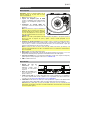 9
9
-
 10
10
-
 11
11
-
 12
12
-
 13
13
-
 14
14
-
 15
15
-
 16
16
-
 17
17
-
 18
18
-
 19
19
-
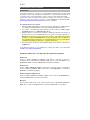 20
20
-
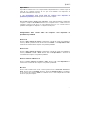 21
21
-
 22
22
-
 23
23
-
 24
24
-
 25
25
-
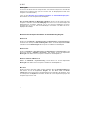 26
26
-
 27
27
-
 28
28
-
 29
29
-
 30
30
-
 31
31
-
 32
32
-
 33
33
-
 34
34
-
 35
35
-
 36
36
dans d''autres langues
- italiano: iON Photon LP Guida Rapida
- English: iON Photon LP Quick start guide
- español: iON Photon LP Guía de inicio rápido
- Deutsch: iON Photon LP Schnellstartanleitung
- Nederlands: iON Photon LP Snelstartgids